Вы хотите смонтировать какой-то файл, но видите ошибку «Файл образа диска поврежден»? В этом посте я покажу вам, как это исправить.
Windows 10, несомненно, является одной из самых популярных операционных систем и используется подавляющим большинством пользователей, и ее успех, несомненно, обусловлен ее удобством использования и тем, что она является одной из самых интуитивно понятных, в дополнение к тому, что большое значение они придают безопасности. и конфиденциальность пользователя.
Одним из файлов, с которыми вы обычно работаете в Windows 10, являются образы ISO, которые содержат операционные системы и приложения, и во многих случаях вы монтируете эти образы в Windows, чтобы получить доступ к их содержимому и работать с ними.
Процесс монтирования образов прост; просто щелкните правой кнопкой мыши по изображению и в меню выберите Устанавливать:
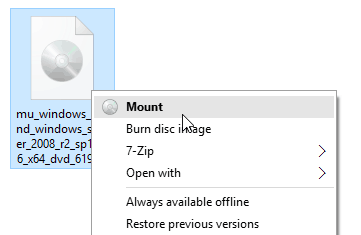
Или вы можете использовать стороннее программное обеспечение, которое позволяет выполнять такие задачи. Но иногда, когда вы хотите смонтировать некоторые файлы на свой компьютер, вы видите следующую ошибку:
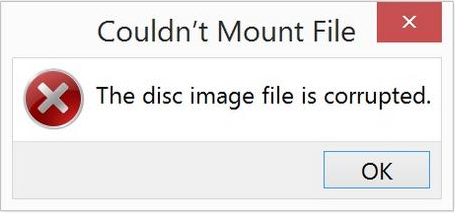
Как исправить файлы образа диска повреждены
Если вы уверены, что файл ISO-образа не поврежден и все в порядке, но эта ошибка не позволяет вам смонтировать образ и работать с ним, проверьте следующие методы ниже, где я покажу вам, как исправить ошибку: Диск файл изображения поврежден.
Способ №1: Восстановить приложение управления ISO
Когда вы работаете со сторонним программным обеспечением, некоторые внутренние надстройки приложения могут дать сбой и быть причиной этой ошибки, но не какая-то ошибка с повреждением ISO.
Чтобы восстановить программное обеспечение для монтажа ISO, выполните следующие действия:
- Откройте окно «Выполнить» с помощью сочетания клавиш: Победить + р
- В поле введите команду
controlи нажмите Входить - В Панели управления перейдите в раздел «Программы», а затем в «Программы и компоненты».
- Там найдите приложение для монтажа ISO и выберите его, затем в верхнем меню нажмите кнопку Ремонт
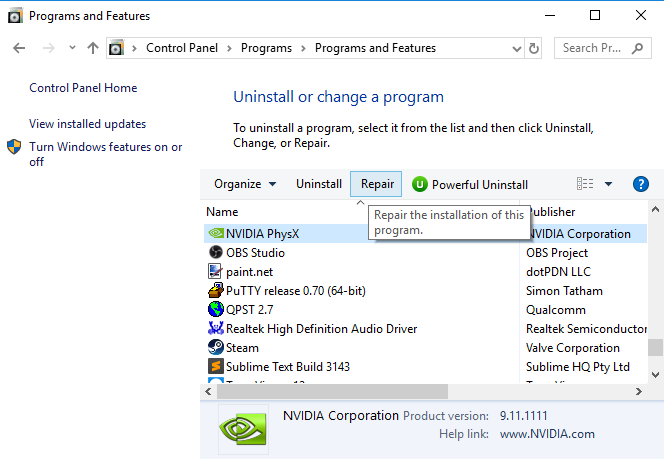
- Наконец, следуйте инструкциям мастера восстановления из программного обеспечения.
Таким образом, приложение само восстановится, и вы снова сможете использовать образы ISO.
В качестве альтернативы, если ошибка не была устранена, вы можете попробовать удалить программное обеспечение для монтажа ISO и переустановить его снова или загрузить самую последнюю версию.
Чтобы удалить приложение, выполните следующие действия:
- Откройте настройки Windows с помощью сочетания клавиш: Победить + я
- Оказавшись там, перейдите в раздел Программы
- С правой стороны вы можете увидеть список всех ваших установленных приложений, там выберите приложение, которое хотите удалить.
- Наконец, нажмите на кнопку Удалить
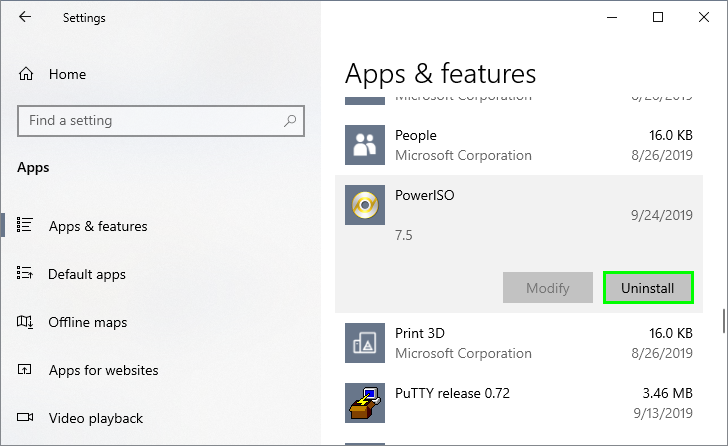
Способ №2: Используйте SFC (Проверка системных файлов)
SFC — это интегрированный в систему Windows инструмент, с помощью которого можно анализировать и устранять проблемы с файловой системой на общем уровне. Вы можете попробовать запустить этот инструмент, чтобы исправить ошибку. Файл образа диска поврежден.
- нажмите Победить чтобы открыть меню «Пуск», а затем введите слово: команда
- Щелкните правой кнопкой мыши на первом результате и в меню выберите Запустить от имени администратора
- В командной строке скопируйте и выполните следующую команду:
sfc /scannow
Этот процесс займет больше времени в зависимости от размера жесткого диска, но он отвечает за подробный анализ каждого параметра файловой системы и, в случае ошибок, приступает к его восстановлению.
Способ №3: Снова загрузите образ ISO
Иногда разработчики могут загружать образы ISO, которые имеют некоторые дефекты в своем содержании, будь то загрузка, настройка и т. д., что мешает правильному монтированию.
Другой причиной может быть неполная загрузка ISO-образа. Здесь практическое решение состоит в том, чтобы вернуться на веб-сайт разработчика, снова загрузить образ ISO и убедиться, что он работает идеально.
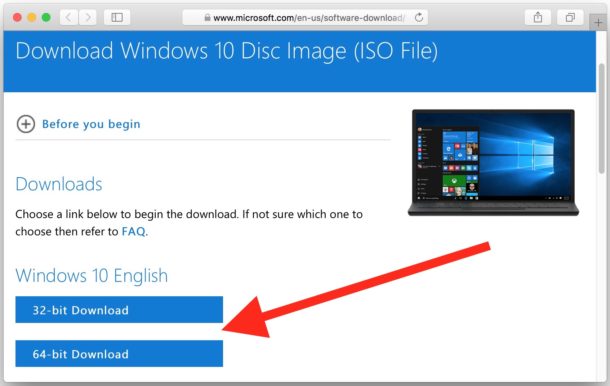
Также имейте в виду, что в настоящее время у вас есть несколько инструментов для управления образами ISO, некоторые бесплатные, а некоторые нет, но вы можете использовать эти инструменты, чтобы проверить, не может ли Windows монтировать файлы.
Способ №4: Использовать DISM
DISM (Deployment Image Servicing and Management) — еще один инструмент, интегрированный в Windows 10, с помощью которого ошибки в образе операционной системы исправляются комплексно и практически.
Поэтому можно будет использовать команду DISM для сканирования образа Windows 10 на наличие проблем с поврежденными файлами и замены потерянных или поврежденных файлов, устраняя ошибку «Файл образа диска поврежден».
Для этого выполните следующие действия в Windows 10.
- Откройте поиск Windows с помощью сочетания клавиш: Победить + С
- В поле введите слово CMD
- Щелкните правой кнопкой мыши первый результат (командная строка) и в меню выберите Запустить от имени администратора
- Попав в командную строку, вам нужно скопировать и запустить следующие команды одну за другой:
DISM /Online /Cleanup-Image /CheckHealth DISM /Online /Cleanup-Image /ScanHealth DISM /Online /Cleanup-Image /RestoreHealth
Подведение итогов
Монтирование ISO-файлов в последние годы является обычной задачей для пользователей Windows, вы можете работать с этими типами данных несколькими способами, но иногда Windows не позволяет вам монтировать их надлежащим образом.
Обязательно прочтите: Netwtw04.sys Ошибка синего экрана в Windows 10 [Fix]
С помощью некоторых из упомянутых выше методов можно будет исправить эту ошибку и использовать образы ISO в соответствии с необходимостью. Если вы знаете другой способ исправить эту ошибку, сообщите мне об этом в разделе комментариев ниже.